Cara menukar ke dan dari mp3 di linux
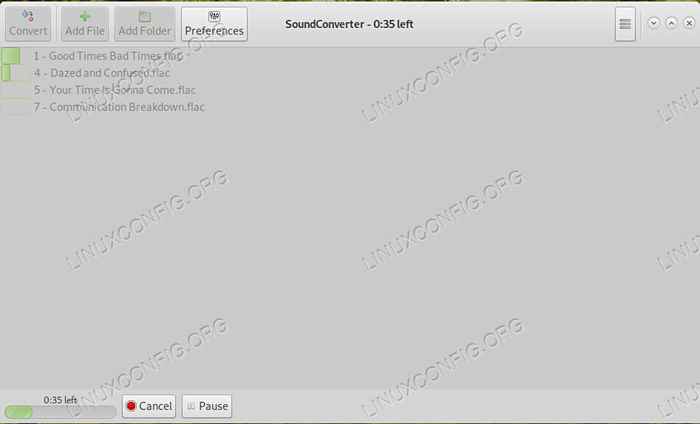
- 2907
- 794
- Don Will
MP3 masih mudah digunakan dan format fail audio digital yang paling meluas dan disokong secara meluas. Akibatnya, bekerja dengan mp3 cenderung mudah, terutama di linux. Ada masa ketika ia masih merupakan format proprietari, dan memerlukan pakej tambahan, tetapi sekarang, menukar fail MP3 anda adalah angin.
Dalam tutorial ini anda akan belajar:
- Cara memasang soundconverter
- Cara menukar ke mp3
- Cara menukar dari mp3
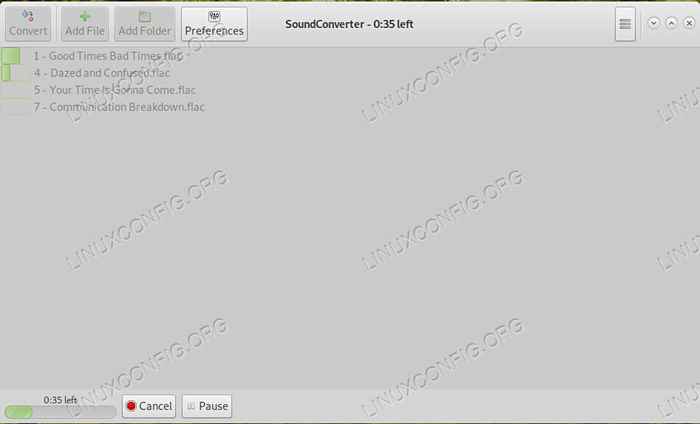 SoundConverter Menukar MP3.
SoundConverter Menukar MP3. Keperluan perisian dan konvensyen yang digunakan
| Kategori | Keperluan, konvensyen atau versi perisian yang digunakan |
|---|---|
| Sistem | Ubuntu, Debian, Fedora, OpenSuse, dan Arch Linux |
| Perisian | SoundConverter |
| Yang lain | Akses istimewa ke sistem linux anda sebagai akar atau melalui sudo perintah. |
| Konvensyen | # - Memerlukan arahan Linux yang diberikan untuk dilaksanakan dengan keistimewaan akar sama ada secara langsung sebagai pengguna root atau dengan menggunakan sudo perintah$ - Memerlukan arahan Linux yang diberikan sebagai pengguna yang tidak layak |
Pasang SoundConverter
Panduan ini akan memberi tumpuan kepada soundconverter. Ini adalah alat grafik yang mudah yang membolehkan anda menukar satu atau lebih fail antara format audio. Sekiranya anda lebih masuk ke baris arahan, anda boleh bergantung sepenuhnya kepada FFMPEG untuk ini juga.
Untuk memulakan, anda perlu memasang soundconverter. Ini adalah utiliti gnome yang boleh didapati di kebanyakan repositori pengedaran, jadi anda tidak sepatutnya mempunyai masa yang sukar.
Ubuntu/debian/pudina
$ sudo apt pasang soundconverter
Fedora
$ sudo dnf pasang soundconverter
Opensuse
$ sudo zyper install soundconverter
Arch Linux/Manjaro
$ sudo pacman -s soundconverter
Tukar ke MP3
Sekarang anda mempunyai soundconverter pada sistem anda, anda boleh membukanya dan mula menukar fail anda. SoundConverter hampir selalu diklasifikasikan di bawah "Sound & Video" atau "Multimedia" di menu desktop, jadi teruskan dan lancarkan dari sana.
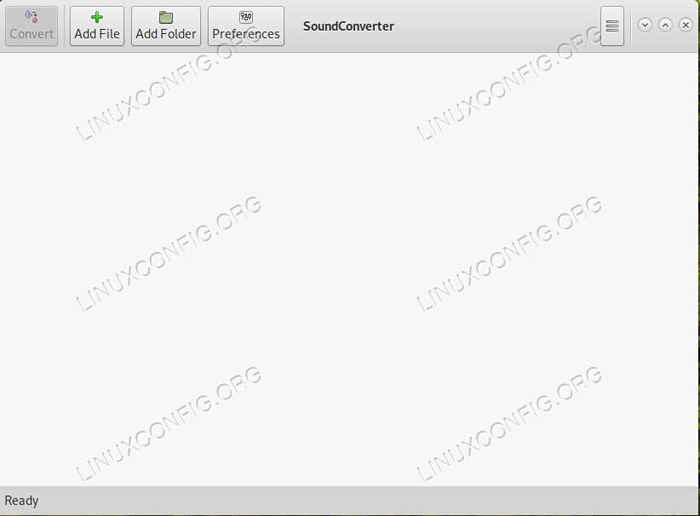 SoundConverter berjalan.
SoundConverter berjalan. Semasa SoundConverter pertama kali dibuka, ia agak jelas. Semua kawalan yang anda perlukan adalah bahagian atas, dan badan tingkap akan mengisi dengan fail yang anda sedang berusaha untuk menukar. Sebelum anda memulakan, pilih Keutamaan
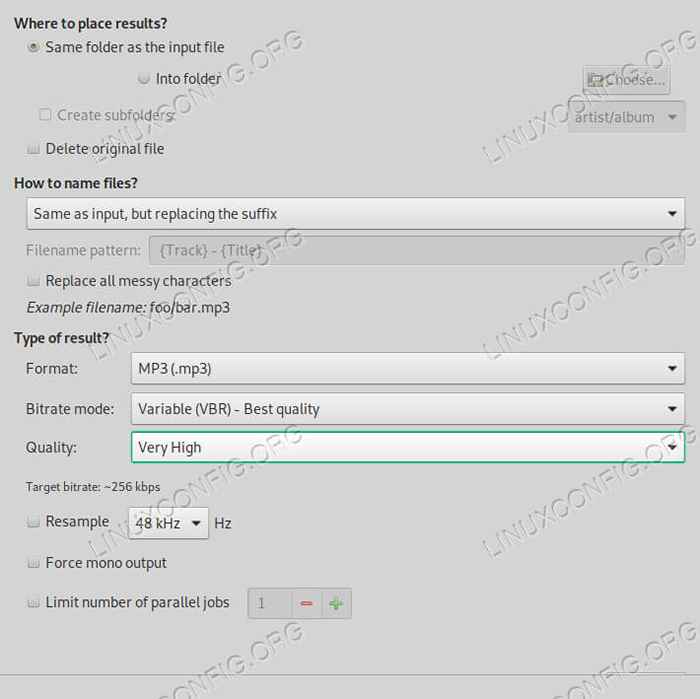 Keutamaan SoundConverter.
Keutamaan SoundConverter. Tetingkap Keutamaan akan terbuka. Di sini, anda boleh mengubah segala -galanya membentuk Struktur Nama Fail Output ke folder destinasi, format fail, dan bitrates. Tetapkan anda Format ke Mp3. Anda juga boleh mengubah kualiti fail anda. Mp3 tidak berbunyi berlumpur, jadi sebaiknya memilih sekurang -kurangnya Sangat tinggi kualiti. Apabila anda selesai, tutup tetingkap Pilihan.
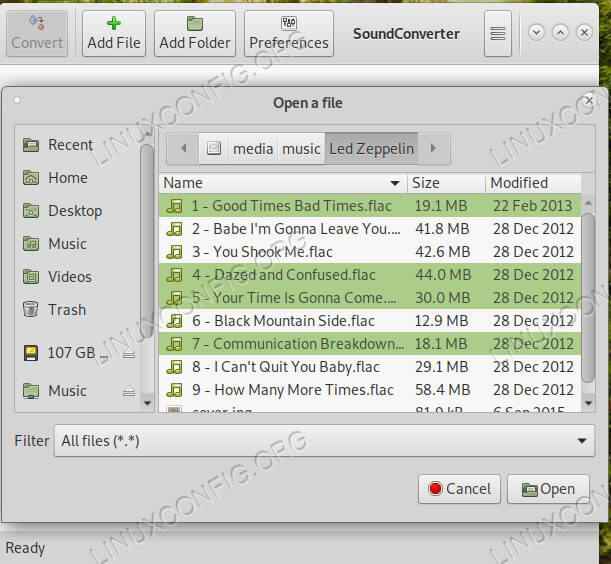 SoundConverter pilih fail.
SoundConverter pilih fail. Seterusnya, tekan Tambah fail Untuk memilih fail anda. Semak imbas fail yang ingin anda tukar ke mp3. Anda boleh memilih pelbagai fail dengan memegang Ctrl Semasa mengklik.
Sekiranya anda lebih suka menambahkan keseluruhan folder, anda juga boleh melakukannya dengan Tambah folder butang. Kemudian, pilih sahaja folder yang ingin anda buka.
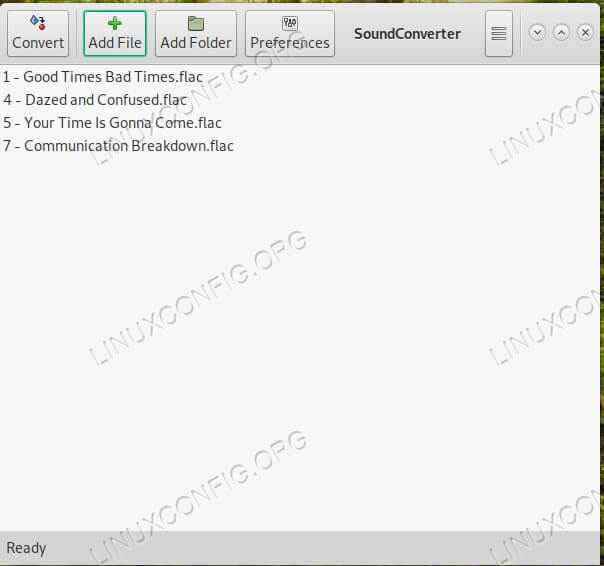 Soundconverter dengan fail ditambah.
Soundconverter dengan fail ditambah. Kembali ke tetingkap SoundConverter utama, anda akan dapati fail anda disenaraikan. Anda boleh terus kembali dan menambahkan lebih banyak fail jika anda mahukan. Jika tidak, tekan Tukar Untuk mula menukar fail anda.
Soundconverter akan berjalan melalui barisan anda dan menukar semuanya. Apabila selesai, ia akan memberitahu anda, dan anda akan dapat mencari fail baru anda dalam folder yang anda pilih. Secara lalai, itu adalah folder yang sama dengan asal.
Cara menukar dari mp3
Menukar fail dari MP3 pada dasarnya adalah proses yang sama. Perlu diingat bahawa mp3 adalah format lossy, yang bermaksud bahawa apabila fail ditukar kepada mp3 dari format lossless, seperti FLAC atau CD, beberapa data dibuang. Anda tidak boleh menukarnya kembali ke flac atau wav dan mengharapkan kualiti yang sama. Oleh itu, hanya masuk akal untuk menukar mp3 ke format lain yang lossy, seperti Ogg.
Pilih Keutamaan sekali lagi. Kali ini, tukar format kepada sesuatu yang lain, seperti Ogg. Sekali lagi, anda harus berusaha mengekalkan kualiti yang tinggi.
Sekarang, tambahkan fail anda lagi. Obivously, jika anda ingin menukar dari mp3, pastikan anda memilih fail mp3 untuk menukar.
Sebaik sahaja anda mempunyai mp3 dalam barisan anda, tekan Tukar sekali lagi untuk mula mengubah fail anda menjadi mp3. Apabila selesai, anda akan menemui fail dalam folder anda yang ditetapkan.
Kesimpulan
Bekerja dengan MP3 lebih mudah dari sebelumnya di Linux. Anda boleh menggunakan alat seperti soundconverter dan ffmpeg untuk memindahkan fail anda dengan cepat ke dan keluar dari format mp3. Anda harus mempertimbangkan kualiti perpustakaan muzik anda sebelum menukar fail anda kerana mp3 adalah format lossy yang akan memberi kesan negatif kepada muzik anda. Yang mengatakan, jika anda mencari format padat untuk pemain muzik atau telefon anda, menyimpan salinan MP3 muzik anda dapat bermanfaat.
Tutorial Linux Berkaitan:
- Perkara yang hendak dipasang di Ubuntu 20.04
- Pengenalan kepada Automasi, Alat dan Teknik Linux
- Perkara yang perlu dilakukan setelah memasang ubuntu 20.04 Focal Fossa Linux
- Menguasai Gelung Skrip Bash
- Mint 20: Lebih baik daripada Ubuntu dan Microsoft Windows?
- Fail Konfigurasi Linux: 30 teratas yang paling penting
- Muat turun linux
- Distro linux terbaik untuk pemaju
- Bolehkah linux mendapat virus? Meneroka kelemahan Linux ..
- Cara Dual Boot Kali Linux dan Windows 10

